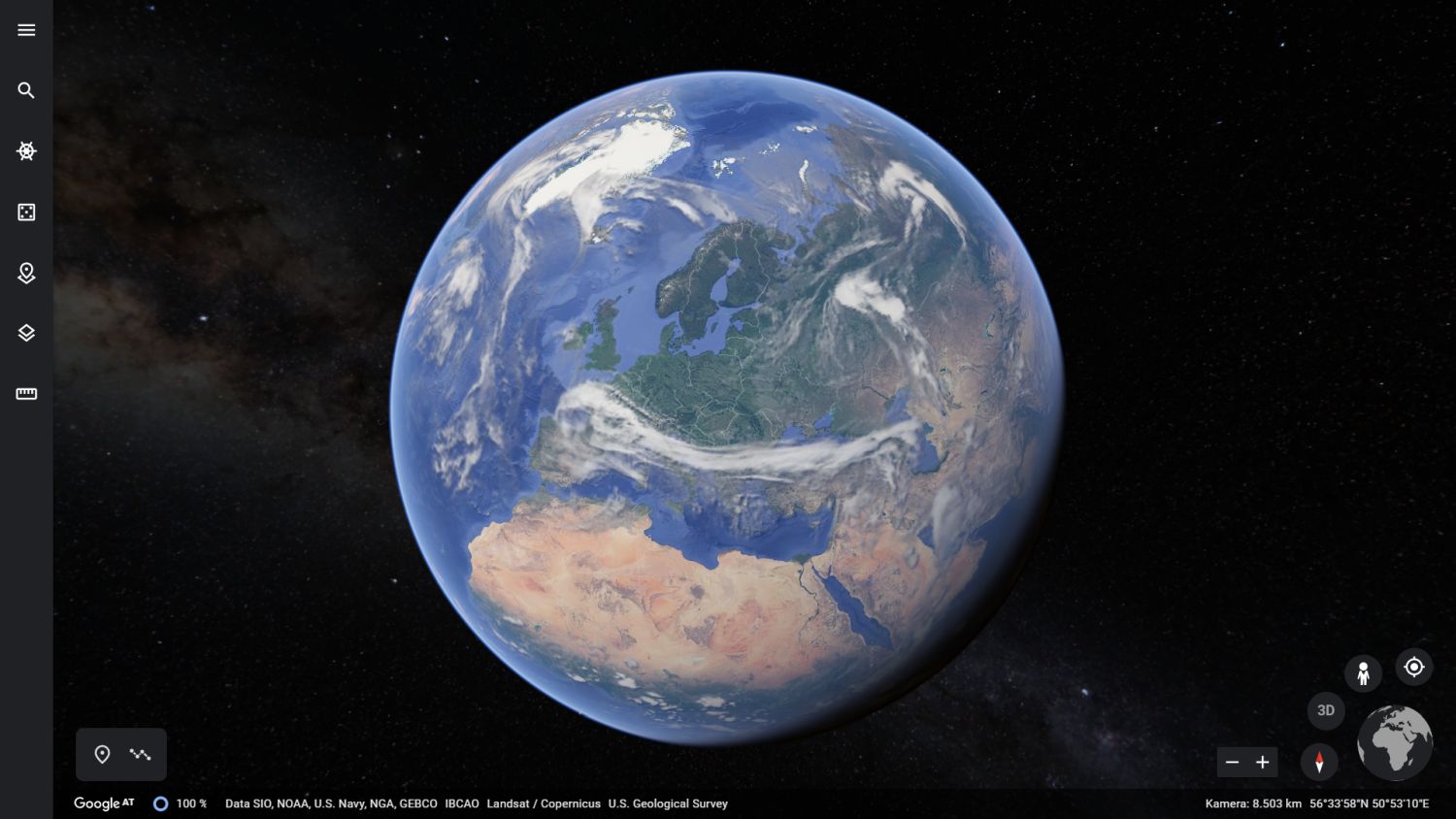Google Earth: So wird die Erde noch realer – mehrere Overlays bringen realistische Wolken-Animation & Bilder
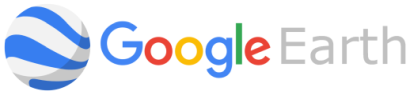
Mit Google Maps und Google Earth gibt es zwei sehr ähnliche Kartenplattformen, die sich allerdings sowohl in der Usability als auch dem Funktionsumfang teil erheblich unterscheiden. Während Google Maps auf geballte Informationen setzt, hat Google Earth seine Stärken in der realistischen Darstellung der Erde – und dazu gehören seit einiger Zeit auch die Wolken. Wer möchte, kann eine mehr oder weniger realistische Wolken-Animation in der App aktivieren.
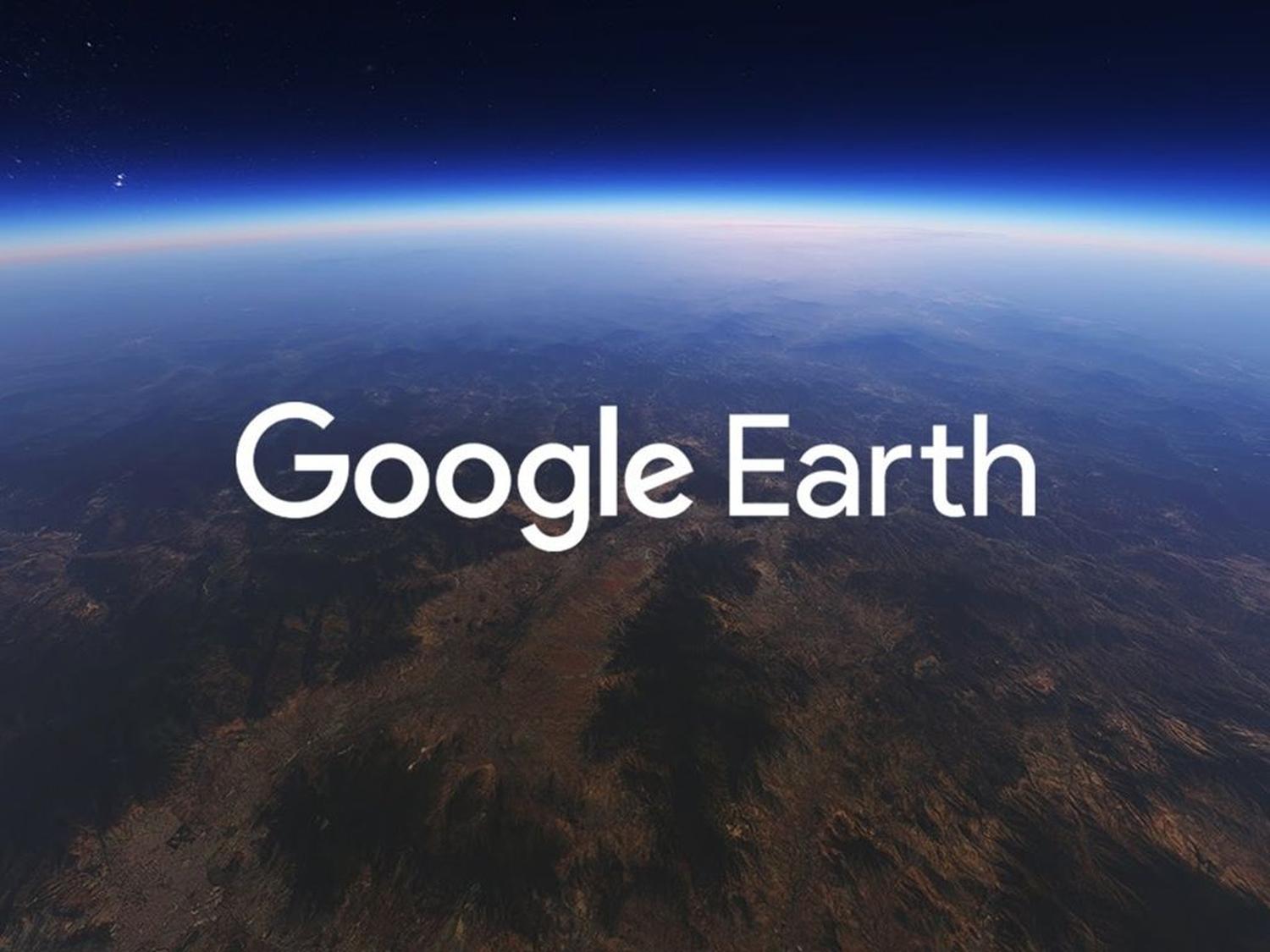
Auf den Satellitenbildern von Google Maps und Google Earth ist die Erde stets perfekt von oben dargestellt. Normalerweise keine Flugzeuge und auch keine Wolken. Das ist von unten sehr schön, aber hierzulande eben nicht realistisch – die löchrige Wolkendecke gehört in den allermeisten Regionen einfach dazu. Das weiß man auch bei Google Earth und bietet zwei verschiedene Wolkendarstellungen an, die sich sehr leicht aktivieren lassen.
Es gibt zum einen die statischen Wolken und zum anderen die realistisch dargestellte Animation. Diese basiert auf den Daten der letzten 24 Stunden und wird in niedrigen Zoomstufen in Dauerschleife dargestellt. Sobald ihr allerdings näher heranrückt, werden die Wolken transparenter und sind bald ganz verschwunden.
So werden die statischen Wolken aktiviert:
- Öffnet Google Earth
- Klickt nun auf das Dreistriche-Menü (Hamburger-Menü)
- Wählt den Punkt „Kartenstil“
- Jetzt entscheidet euch für den Stil „Benutzerdefiniert
- Im neuen Menü aktiviert ihr den Punkt „Wolken“ und schon wird es wolkig
So wird die Wolkenanimation in Google Earth aktiviert
- Klickt nun auf das Dreistriche-Menü (Hamburger-Menü)
- Jetzt tippt auf den Punkt „Kartenstil“
- Scrollt etwas herunter und aktiviert den Punkt „Wolkenanimation aktivieren“
- Das war schon alles, die Animation beginnt sofort
FAQ zu den Google Earth Wolken
Woher stammen die Informationen zu den Wolken?
Die Daten stammen von einem Drittanbieter und können unregelmäßigen, jedoch bemerkbaren Unterbrechungen unterliegen.
Über welchen Zeitraum erstreckt sich die Wolkenanimation?
Die Daten zeigen generell die Wolkenbewegung der letzten 24 Stunden.
Wie oft werden die Daten aktualisiert?
Die Informationen werden einmal pro Stunde angepasst, bzw. sobald die Daten vom Drittanbieter veröffentlicht werden.
Ist die Wolkenanimation in allen Regionen verfügbar?
In der Nähe der Pole, also in extrem hohen Breitengraden, stehen keine Wolkendaten zur Verfügung Es kann auch gelegentlich zu Unregelmäßigkeiten wie z. B. Lücken oder ungewöhnlich geformten Wolken kommen.
Wie genau sind die Informationen?
Wolkendaten sind nicht zu 100 % genau und sollten daher nicht für die öffentliche Sicherheit oder Tagesplanung verwendet werden.
Was passiert, wenn die Wolkendaten nicht aktualisiert werden?
Sollte der Dienst ausfallen, werden die aktuellsten verfügbaren Wolkendaten angezeigt. Dies soll verhindern, dass gar keine Wolken zu sehen sind. Wenn Sie merken, dass die erwartete Aktualisierung verzögert ist, können Sie den aktuellen Status im Hilfeforum überprüfen.
Kann ich die Option „Wolken“ im benutzerdefinierten Kartenstil und die Wolkenanimation gleichzeitig aktivieren?
Die Wolkenoption im benutzerdefinierten Kartenstil wird durch die animierten Wolken ersetzt. Wenn Sie beide Optionen aktiviert haben, sind also nur die animierten Wolken sichtbar. Sie können diese wieder deaktivieren, um die statischen Wolken wieder anzeigen zu lassen.
Ab welcher Zoomstufe werden die Wolken sichtbar?
Die statischen Wolken im benutzerdefinierten Kartenstil sind nur bei niedriger Zoomstufe zu sehen und werden recht zügig ausgeblendet, je näher Sie heranzoomen. Bei der neuen Wolkenanimation können Sie weiter heranzoomen, bevor die Animation verschwindet.
GoogleWatchBlog bei Google News abonnieren | GoogleWatchBlog-Newsletter